本文章介紹如何在 dreamweaver 中使用層疊樣式表 (css) 設置頁面中的文本格式。您可以使用 css 以 html 無法提供的方式來設置文本格式和定位文本,從而能更加靈活自如地控制頁面的外觀。
了解 css
層疊樣式表 (css) 是一系列格式設置規則,它們控制 web 頁面內容的外觀。使用 css 設置頁面格式時,內容與表現形式是相互分開的。頁面內容(html 代碼)位于自身的 html 文件中,而定義代碼表現形式的 css 規則位于另一個文件(外部樣式表)或 html 文檔的另一部分(通常為 部分)中。使用 css 可以非常靈活并更好地控制頁面的外觀,從精確的布局定位到特定的字體和樣式等。
css 使您可以控制許多僅使用 html 無法控制的屬性。例如,您可以為所選文本指定不同的字體大小和單位(像素、磅值等)。通過使用 css 從而以像素為單位設置字體大小,還可以確保在多個瀏覽器中以更一致的方式處理頁面布局和外觀。
css 格式設置規則由兩部分組成:選擇器和聲明。選擇器是標識已設置格式元素(如 p、h1、類名稱或 id)的術語,而聲明則用于定義樣式元素。在下面的示例中,h1 是選擇器,介于大括號 ({}) 之間的所有內容都是聲明:
以下為引用的內容:
h1 {
font-size:16 pixels;
font-family:helvetica;
font-weight:bold;
}
聲明由兩部分組成:屬性(如 font-family)和值(如 helvetica)。上述示例為 h1 標簽創建了樣式:鏈接到此樣式的所有 h1 標簽的文本都將是 16 像素大小并使用 helvetica 字體和粗體。
術語"層疊"是指對同一個元素或 web 頁面應用多個樣式的能力。例如,可以創建一個 css 規則來應用顏色,創建另一個規則來應用邊距,然后將兩者應用于一個頁面中的同一文本。所定義的樣式"層疊"到您的 web 頁面上的元素,并最終創建您想要的設計。
css 的主要優點是輕易更新;只要對一處 css 規則進行更新,則使用該定義樣式的所有文檔的格式都會自動更新為新樣式。
在 dreamweaver 中可以定義以下規則類型:
自定義 css 規則(也稱為"類樣式")使您可以將樣式屬性應用到任何文本范圍或文本塊。所有類樣式均以句點 (.) 開頭。例如,您可以創建稱為 .red 的類樣式,設置規則的 color 屬性為紅色,然后將該樣式應用到一部分已定義樣式的段落文本中。
html 標簽規則重定義特定標簽(如 p 或 h1)的格式。創建或更改 h1 標簽的 css 規則時,所有用 h1 標簽設置了格式的文本都會立即更新。
css 選擇器規則(高級樣式)重定義特定元素組合的格式,或其它 css 答應的選擇器形式的格式(例如,每當 h2 標題出現在表格單元格內時,就應用選擇器 td h2)。高級樣式還可以重定義包含特定 id 屬性的標簽的格式(例如,由 #mystyle 定義的樣式可以應用到所有包含屬性/值對 id="mystyle" 的標簽)。
創建新的樣式表
首先,您將創建包含 css 規則(定義段落文本樣式)的外部樣式表。在外部樣式表中創建樣式時,可以在一個中心位置同時控制多個 web 頁面的外觀,而不需要為每個 web 頁面分別設置樣式。
css 規則可以位于以下位置:
外部 css 樣式表是存儲在一個單獨的外部 .css 文件(并非 html 文件)中的一系列 css 規則。利用文檔 head 部分中的鏈接,該 .css 文件被鏈接到 web 站點中的一個或多個頁面。|||
內部(或嵌入式)css 樣式表是包含在 html 文檔 head 部分的 style 標簽內的一系列 css 規則。例如,下面的示例為已設置段落標簽的文檔中的所有文本定義字體大小:
<head>
<style>
p{
font-size:80px
}
</style>
</head>
內聯樣式是在 html 文檔中的特定標簽實例中定義的。例如,<p style="font-size: 9px"> 僅對用含有內聯樣式的標簽設置了格式的段落定義字體大小。
dreamweaver 會呈現您所應用的大多數樣式屬性并在"文檔"窗口中顯示它們。您也可以在瀏覽器窗口中預覽文檔以查看樣式的應用情況。有些 css 樣式屬性在 microsoft internet explorer、netscape navigator、opera 和 apple safari 中呈現的外觀不相同。
選擇"文件">"新建"。
在"新建文檔"對話框中的"類別"列中選擇"基本頁",在"基本頁"列中選擇"css",然后單擊"創建"。
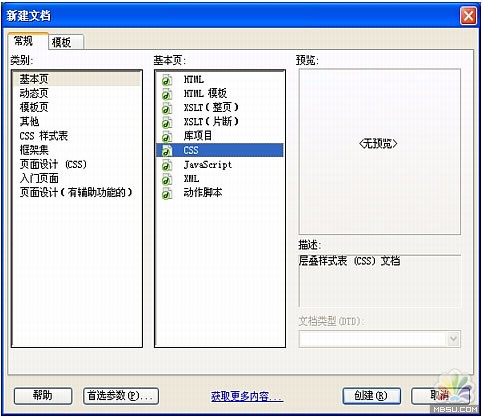
空白樣式表將出現在"文檔"窗口中。"設計"視圖和"代碼"視圖按鈕已被禁用。css 樣式表是純文本文件,其內容將不會用于在瀏覽器中查看。
將該頁保存("文件">"保存")為 cafe_townsend.css。
保存樣式表時,請確保將其保存到 cafe_townsend folder 文件夾(您的 web 站點的根文件夾)中。
在樣式表中鍵入以下代碼:
p{
font-family: verdana, sans-serif;
font-size: 11px;
color: #000000;
line-height: 18px;
padding: 3px;
}
當您鍵入代碼時,dreamweaver 將使用代碼提示為您建議一些選項,以幫您完成輸入。當看到希望 dreamweaver 為您完成鍵入的代碼時,請按 enter 鍵 (windows) 或 return 鍵 (macintosh)。
不要忘記在每行結尾處的屬性值后面加上一個分號。
完成后的代碼類似于下面的示例:
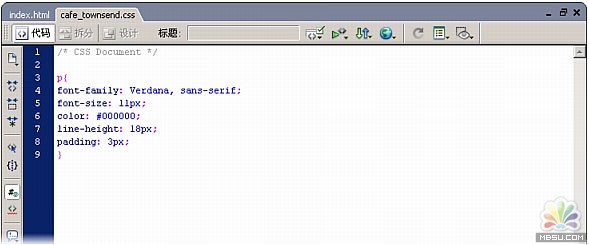
若要顯示該指南,請選擇"幫助">"參考",然后從"參考"面板的彈出式菜單中選擇"o'reilly css 參考"。保存樣式表。
附加樣式表
當您將樣式表附加到 web 頁面中時,在樣式表中定義的規則將應用到頁面上的相應元素。例如,當您將 cafe_townsend.css 樣式表附加到 index.html 頁時,將根據您定義的 css 規則設置所有段落文本(用 html 代碼中的標簽設置格式的文本)的格式。
在"文檔"窗口中,打開 cafe townsend 的 index.html 文件。(假如該文件已打開,則請單擊它的選項卡。)
選擇在教程:向頁面添加內容中粘貼到頁面中的第一段文本。
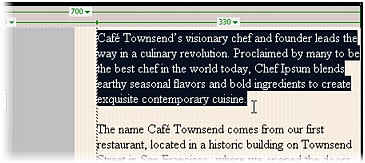
在"屬性"檢查器中查看,并確保使用段落標簽設置了該段落的格式。
假如"屬性"檢查器中的"格式"彈出式菜單顯示"段落",則已使用段落標簽設置了段落的格式。假如"屬性"檢查器中的"格式"彈出式菜單顯示"無"或其它內容,則選擇"段落"來設置段落的格式。|||
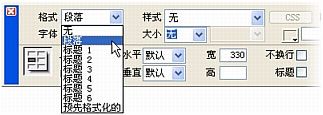
對第二段重復第 3 步。
在"css 樣式"面板("窗口">"css 樣式")中,單擊位于面板右下角的"附加樣式表"按鈕。

在"附加外部樣式表"對話框中,單擊"瀏覽"并瀏覽到上一節創建的 cafe_townsend.css 文件。
單擊"確定"。
"文檔"窗口中的文本將根據外部樣式表中的 css 規則來設置格式。
研究"css 樣式"面板
"css 樣式"面板可讓您跟蹤影響當前所選頁面元素的 css 規則和屬性,或影響整個文檔的規則和屬性,還可以在不打開外部樣式表的情況下修改 css 屬性。
請確保 index.html 頁在"文檔"窗口中打開。
在"css 樣式"面板("窗口">"css 樣式")中,單擊面板頂部的"所有",然后檢查您的 css 規則。
在"所有"模式下,css 面板向您顯示應用到當前文檔的所有 css 規則,不管這些規則是在外部樣式表中,還是在自身文檔中。您應在"所有規則"窗格中看到兩個主要類別:一個<style> 標簽類別和一個 cafe_townsend.css 類別。
若未展開<style> 標簽類別,則請單擊加號 ( ) 展開該類別。
單擊正文規則。
值為 #000000 的 background-color 屬性出現在下面的"屬性"窗格中。

注重您可能需要折疊其它面板,如"文件"面板,以便看到完整的"css 樣式"面板,還可以通過拖動窗格之間的邊界來更改"css 樣式"面板的長度。
您在教程:創建基于表格的頁面布局中通過使用"修改頁面屬性"對話框設置了頁面的背景色。以此方式設置頁面屬性時,dreamweaver 會編寫一個內置于文檔的 css 樣式。
單擊加號 ( ) 展開 cafe_townsend.css 類別。
單擊 p 規則。
在外部樣式表中為 p 規則定義的所有屬性和值將顯示在下面的"屬性"窗格中。

在"文檔"窗口中,在剛設置格式的兩個段落中的任何位置單擊一次。
在"css 樣式"面板中,單擊面板頂部的"當前",然后檢查您的 css 樣式。在"當前"模式中,css 面板向您顯示當前所選內容的屬性的摘要。顯示的屬性與外部樣式表中 p 規則的屬性相對應。
在下一節中,您將使用"css 樣式"面板創建新規則。使用"css 樣式"面板創建新規則比手動鍵入規則輕易得多,后者如同最初創建外部樣式表時的操作一樣。
創建新的 css 規則
在本節中,您將使用"css 樣式"面板創建自定義的 css 規則或類樣式。類樣式使您可以設置任何范圍或文本塊的樣式屬性,并可以應用到任何 html 標簽。有關不同類型的 css 規則的更多信息,請參見了解 css。
在"css 樣式"面板中,單擊面板右下角的"新建 css 規則"。

在"新建 css 規則"對話框中,從"選擇器類型"選項中選擇"類"。該選項應該是默認選中的。|||
在"名稱"文本框中輸入 .bold。
確保在單詞"bold"前鍵入句點 (.)。所有類樣式必須以句點開頭
在"定義在"彈出式菜單中,選擇 cafe_townsend.css。該文件應該是默認選中的。
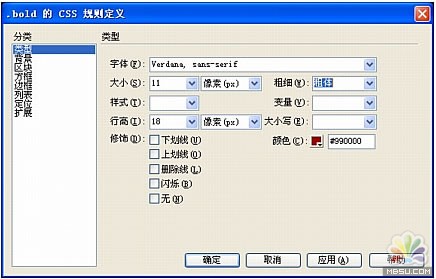
單擊"確定"。
出現"css 規則定義"對話框,表示您正在 cafe_townsend.css 文件中創建一個稱為 .bold 的類樣式。
在"css 規則定義"對話框中,執行下面的操作:
在"字體"文本框中,輸入 verdana, sans-serif。
在"大小"文本框中,輸入 11,并在緊靠其右的彈出式菜單中選擇像素。
在"行高"文本框中,輸入 18,并在緊靠其右的彈出式菜單中選擇像素。
從"粗細"彈出式菜單中選擇"粗體"。
在"顏色"文本框中,輸入 #990000。
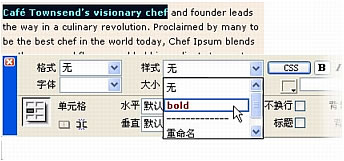
提示有關 css 屬性的更多信息,請參見 dreamweaver 中包含的 o'reilly 參考指南。若要顯示該指南,請選擇"幫助">"參考",然后從"參考"面板的彈出式菜單中選擇"o'reilly css 參考"。
單擊"確定"。
單擊"css 樣式"面板頂部的"所有"按鈕。
若未展開 cafe_townsend.css 類別,則單擊該類別旁邊的加號 ( ) 按鈕。
您可以看到,dreamweaver 已將 .bold 類樣式添加到在外部樣式表中定義的規則列表中。假如您在"所有規則"窗格中單擊 .bold 規則,則該規則的屬性將出現在"屬性"窗格中。新規則還出現在"屬性"檢查器的"樣式"彈出式菜單中。
將類樣式應用到文本
現在,您已經創建了一個類規則,并將該規則應用到某些段落文本。
在"文檔"窗口中,選擇第一段中文本的前四個單詞:cafe townsend's visionary chef。
在"屬性"檢查器("窗口">"屬性")中,從"樣式"彈出式菜單中選擇"bold"。
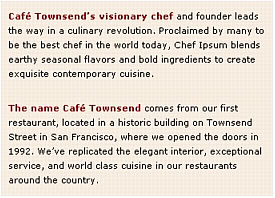
"粗體"類樣式將應用到您的文本。
重復第 2 步,將"粗體"類樣式應用到第二段的前四個單詞。
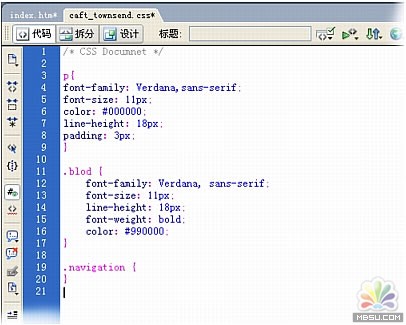
保存頁面。
設置導航條文本的格式
接下來,您將使用 css 將樣式應用到導航條的鏈接文本。許多 web 頁面使用內含文本的彩色矩形圖像來創建導航條。但是,假如使用 css,您所需要設置的只是鏈接文本和一些格式。通過使用 display: block 屬性并設置塊的寬度,您可以有效地創建矩形,而不需要另外使用圖像。
為導航創建新規則
若未打開 cafe_townsend.css 文件,則打開該文件,或單擊其選項卡來顯示該文件。
定義一個新規則,方法是在該文件的 .bold 類樣式后面鍵入以下代碼:
.navigation {
}
這是一個空規則。
文件中的代碼應類似于下面的示例:
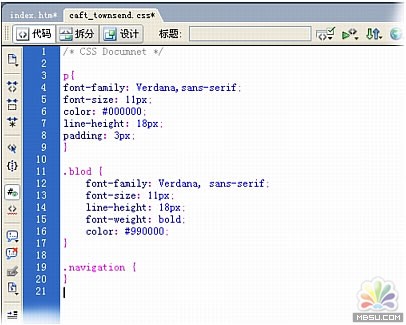 |||
|||
保存 cafe_townsend.css 文件。
接下來,您將使用"css 樣式"面板向規則添加屬性。
若未打開 index.html 文件,則打開該文件。
在"css 樣式"面板中,確保選中了"全部"模式,選擇新的 .navigation 規則,然后單擊面板右下角的"編輯樣式"。
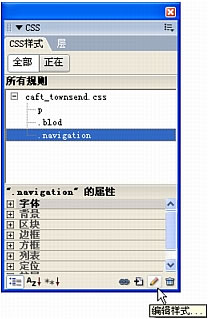
在"css 規則定義"對話框中,執行下面的操作:
在"字體"文本框中,輸入 verdana, sans-serif。
從"大小"彈出式菜單中選擇 16,然后從緊靠其右的彈出式菜單中選擇像素。
從"樣式"彈出式菜單中選擇"正常"。
從"修飾"列表中選擇"無"。
從"粗細"彈出式菜單中選擇"粗體"。
在"顏色"文本框中,輸入 #ffffff。

若要顯示該指南,請選擇"幫助">"參考",然后從"參考"面板的彈出式菜單中選擇"o'reilly css 參考"。
單擊"確定"。
現在,您將使用"css 樣式"面板向 .navigation 規則添加更多屬性。
在"css 樣式"面板中,確保選中了 .navigation 規則,然后單擊"顯示列表視圖"。

列表視圖可使"屬性"窗格按字母順序顯示所有可用屬性(與"設置屬性"視圖不同,"設置屬性"視圖只顯示已設置的屬性)。
單擊 background-color 屬性右邊的列。
若要查看屬性的完整內容,請將鼠標指針停留在該屬性上。
輸入十六進制值 #993300,然后按 enter 鍵 (windows) 或 return 鍵 (macintosh)。

提示若要查看您的工作對外部樣式表的影響,請在您工作時保持 cafe_townsend.css 文件在"文檔"窗口中處于打開狀態。當您在"css 樣式"面板中做出選擇時,同時將看到 dreamweaver 在樣式表中寫入 css 代碼。
找到 display 屬性(可能需要向下滾動),在右邊的列中單擊一次,然后從彈出式菜單中選擇 block。
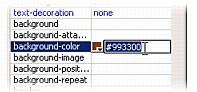
找到 padding 屬性,在右邊的列中單擊一次,輸入值 8px,然后按 enter 鍵 (windows) 或 return 鍵 (macintosh)。
找到 width 屬性,在右邊的列中單擊一次,在第一個文本框中輸入 140,從彈出式菜單中選擇像素,然后按 enter 鍵 (windows) 或 return 鍵 (macintosh)。
單擊"顯示設置屬性",以便在"屬性"窗格中僅顯示您設置的屬性。
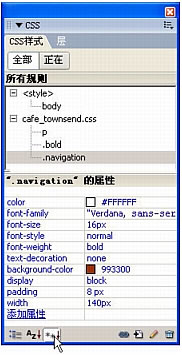
單擊 cafe_townsend.css 文件以顯示該文件。您將看到,dreamweaver 已經將您指定的所有屬性添加到該文件中。
保存并關閉 cafe_townsend.css 文件。|||
現在,您已經創建了一個設置導航條文本格式的規則。接下來,您要將該規則應用到所選鏈接。
應用規則
在"文檔"窗口中打開 index.html 頁,單擊單詞 cuisine 將插入點置于該單詞中的某個位置。
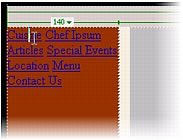
在標簽選擇器中,單擊最右邊的 標簽。
此操作將為指定的 標簽或鏈接選擇所有文本。
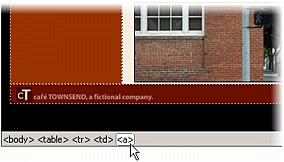
在"屬性"檢查器("窗口">"屬性")中,從"樣式"彈出式菜單中選擇"navigation"。
在"文檔"窗口中,cuisine 文本的外觀完全發生了變化。根據您在上一節中為 .navigation 規則所定義的屬性,該文本的格式現在已被設置為導航條按鈕。

對于導航條中的每個鏈接,重復第 1 步到第 3 步。
您必須為每個 標簽或鏈接分配一個導航類樣式,因此,使用標簽選擇器分別選擇每個鏈接,然后逐個為每一個鏈接分配類樣式是很重要的。
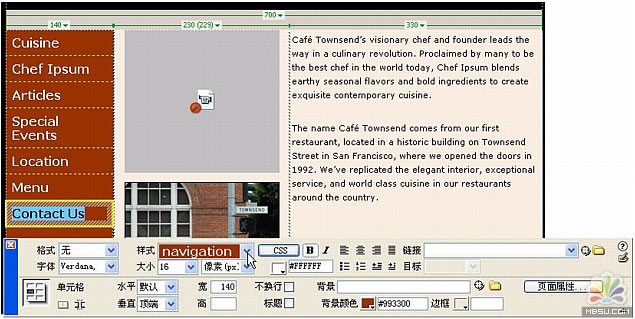
在設置鏈接文本的格式時假如有困難,請確保每個(或每組)鏈接的單詞之間有空格(不是回車)。還要確保兩個鏈接之間的空格本身未被鏈接。假如空格已鏈接,請小心選擇鏈接的空格,在"屬性"檢查器中清除"鏈接"文本框,并按 enter 鍵 (windows) 或 return 鍵 (macintosh)。
完成對導航條的所有單詞的格式設置后,保存該頁面,然后在瀏覽器中預覽您的工作("文件">"在瀏覽器中預覽")。
您可以單擊鏈接以確保其有效。
添加鼠標經過效果
現在,您將添加一個鼠標經過效果,使導航條塊的背景色在每次鼠標指針經過某個鏈接時改變顏色。若要添加鼠標經過效果,請添加包含 :hover 偽類的新規則。
關于…關于 :hover 偽類 偽類是一種影響 html 文檔中的某些元素的方式,它不是基于文檔本身的 html 代碼,而是基于 web 瀏覽器應用的其它外部條件。偽類可以是動態的,這表明當用戶與文檔交互時,頁面上的元素可能會獲取或丟失偽類。
當用戶把鼠標指針停留在已設置格式的頁面元素上時,:hover 偽類會影響該元素的變化。例如,將 :hover 偽類添加到 .navigation 類樣式 (.navigation:hover) 以創建新規則時,根據 .navigation:hover 規則的屬性,所有用 .navigation 規則設置格式的文本元素都會發生變化。
打開 cafe_townsend.css 文件。
選擇整個 .navigation 規則。
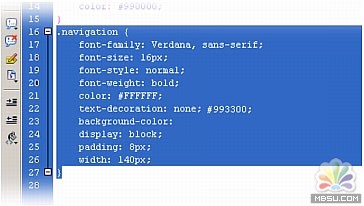
復制文本("編輯">"復制")。
在該規則的末尾單擊一下,然后多按幾次 enter 鍵 (windows) 或 return 鍵 (macintosh) 以創建一些空格。

將已復制的文本粘貼("編輯">"粘貼")到剛創建的空格中。
將 :hover 偽類添加到已粘貼的 .navigation 選擇器中,如下所示:
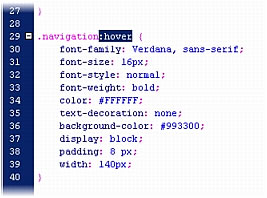
在新的 .navigation:hover 規則中,將當前的背景色 (#993300) 替換為 #d03d03。|||
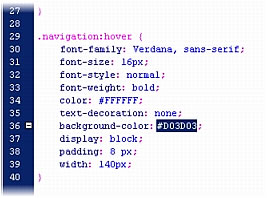
保存并關閉該文件。
在"文檔"窗口中打開 index.html 文件,然后在瀏覽器中預覽該頁面("文件">"在瀏覽器中預覽")。
當您將鼠標指針停留在任何一個鏈接上時,可以看到新的鼠標經過效果。
新聞熱點
疑難解答